怎么在Windows 10系统电脑上使用EFS加密文件?
如今,许多小伙伴使用的是windows系统的电脑,我们也会在电脑中使用 EFS 文件加密系统来保护我们的数据,那么具体应该如何使用呢?今天,小编就教大家在Windows 10系统电脑上使用EFS加密文件。
具体如下:
1. 首先,我们在电脑中找到需要加密的文件夹,之后右击,在列表中点击【属性】,如图。
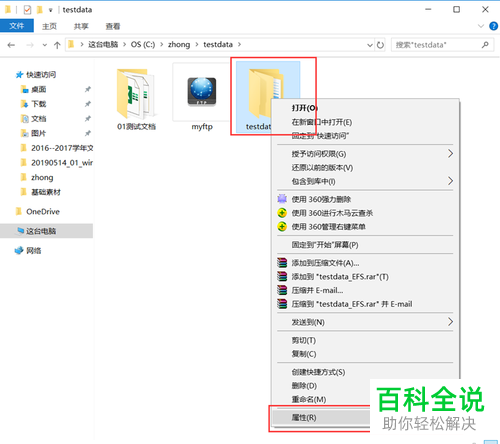
2. 之后在窗口中点击【高级】选项,如图。

3. 之后我们可以在高级属性窗口中看到【加密内容以便保护数据】选项,勾选其左侧的方框,之后点击【确定】,如图。
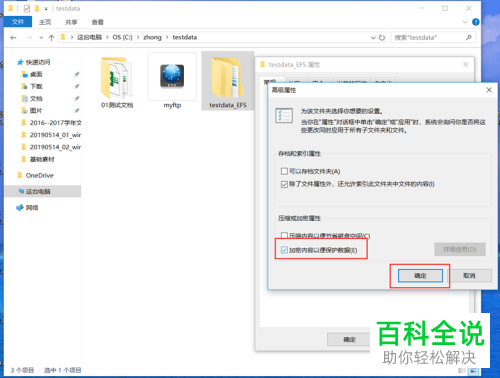
4. 之后返回到属性的面板中,点击【确定】,如图。

5. 然后会弹出一个确认属性更改的窗口,我们点选【将更改应用于此文件夹,子文件夹和文件】,完成后点击【确定】,如图。
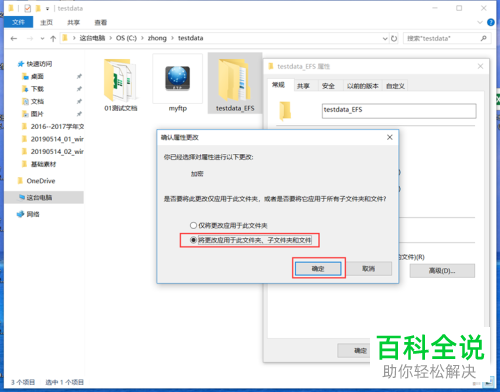
6. 之后耐心等待加密的完成,如图。

7. 完成过后,我们的文件夹和其子文件夹都已经被加密好了,如图。
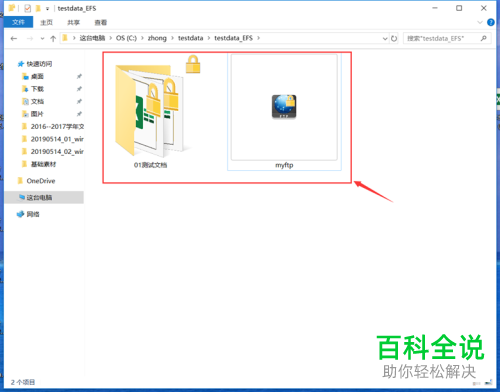
以上就是小编教大家在Windows 10系统电脑上使用EFS加密文件的方法,希望可以帮到大家。
赞 (0)

